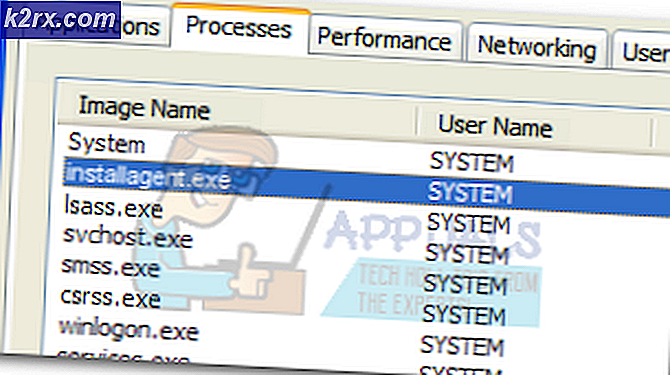Fix: Hulu-Verbindungsfehler 5003
Fehler 5003 ist ein Fehler, der beim Streaming auf Hulu auftritt und auf ein Problem mit der Videowiedergabe hinweist. Der Fehler tritt normalerweise mit den folgenden drei Meldungen auf "Wiedergabefehler", "Es tut uns leid, aber beim Abspielen dieses Videos ist ein Problem aufgetreten." und "Bitte überprüfen sie ihre Verbindung und versuchen sie es erneut. (5003) ”.
Was verursacht den "Fehler 5003" auf Hulu?
Die zugrunde liegenden Ursachen für den Fehler sind:
Lösung 1: PowerCycling-Geräte
Als ersten Schritt zur Fehlerbehebung werden alle am Streaming-Prozess beteiligten Geräte aus- und wieder eingeschaltet, um beschädigten Cache zu entfernen. Um das zu tun:
- Trennen Sie Ihr Internet vom Stromnetz Router und das Gerät, auf dem Sie streamen.
- Halten Sie die Taste gedrückt "Leistung" Taste für mindestens 15 Sekunden.
- Stecker Die Geräte werden wieder eingeschaltet und warten, bis sie eingeschaltet sind.
- Versuchen zu Strom und prüfen um zu sehen, ob das Problem weiterhin besteht.
Lösung 2: Aktualisieren der Anwendung
Dieser Vorgang kann je nach Gerät, mit dem Sie von Hulu streamen, unterschiedlich sein. Wir haben jedoch die Methoden zum Aktualisieren der Hulu-App für die meisten Streaming-Geräte aufgelistet. Befolgen Sie die Anleitung zum Aktualisieren Ihres Geräts.
Für Windows:
Der Aktualisierungsprozess ist für Windows ziemlich einfach. Um zu aktualisieren:
- Schließen Sie die Hulu-App vollständig und klicken Sie auf "Microsoft Store" Symbol in der Taskleiste.
- Klick auf das "Drei Punkte" in der oberen rechten Ecke und wählen Sie die "Downloads und Updates" Taste.
- Wähle aus "Updates bekommen" Klicken Sie auf die Schaltfläche und warten Sie, bis der Downloadvorgang beginnt.
- Versuchen Sie nach dem Herunterladen und Installieren der Updates, von Hulu und zu streamen prüfen um zu sehen, ob das Problem weiterhin besteht.
Für Android:
- Klicken Sie auf das PlayStore-Symbol und wählen Sie die aus "Speisekarte" Schaltfläche in der oberen linken Ecke.
- Klick auf das "Meine Apps und Spiele”Und wählen Sie die "Aktualisierung" Tab.
- Klick auf das "Auf Updates prüfen" Schaltfläche und wählen Sie die "Aktualisieren" Klicken Sie auf die Schaltfläche vor der Hulu-App, um den Aktualisierungsvorgang zu starten.
- Warten Damit das Update heruntergeladen und installiert werden kann.
- Versuchen Sie zu streamen und prüfen um zu sehen, ob das Problem weiterhin besteht.
Für Android TV:
- Drücken Sie die "Zuhause" Taste auf Ihrer Fernbedienung.
- Wählen "Google Play Store" unter dem "Apps" Möglichkeit.
- Klicke auf "Apps automatisch aktualisieren" und dann auf klicken „Apps automatisch aktualisieren jederzeit".
Für Apple TV:
- Öffnen Sie Einstellungen und klicken Sie auf "Apps".
- Wähle aus "Apps automatisch aktualisieren" Schaltfläche, um das Fernsehgerät so zu konfigurieren, dass Apps selbst aktualisiert werden.
- Klicken wieder einschalten, um es auszuschalten, nachdem die App aktualisiert wurde.
Lösung 3: Aktualisieren der Gerätesoftware
Gerätesoftware kann manchmal veraltet sein und Inkompatibilitätsprobleme mit der Hulu-App verursachen. Daher wird empfohlen, online nach der Methode zu suchen aktualisieren Ihre genaue Konsole auf die neueste vom Entwickler bereitgestellte Software. Dies hilft bei der Behebung von Inkompatibilitätsproblemen mit der Anwendung.